Propiedades de tabla
Podemos definir las propiedades de las Tablas
- Situándonos en la Tabla, pulsamos el botón DERECHO del ratón.
- En el menú que aparece pulsamos sobre Propiedades de tabla.
- Aparece el Cuadro Propiedades de tabla que nos permite seleccionar el ajuste de la tabla con relación a la página al pulsar sobre una de las opciones de Alineación en la pestaña Tabla. En nuestro ejemplo esta seleccionada una alineación izquierda de la Tabla. Por tanto se ajustará al canto izquierdo de la página.
- Seleccionando la pestaña Celda podemos decidir la colocación de los elementos dentro de la celda. Pulsando sobre una de las Alineaciones los elementos o el texto introducido en la celda se ajustará arriba, al centro o abajo de los límites de la misma.

Otro camino para crear tablas es pulsar sobre Tabla en la parte superior de la pantalla y pulsar dentro del menú Insertar y pulsar sobre Tabla.
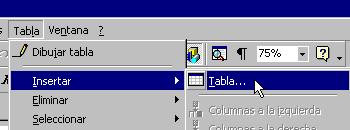
En el cuadro Insertar tabla que aparece seleccionamos el número de filas y columnas deseadas. En nuestro ejemplo optamos por una tabla de 3 columnas y 2 filas. Y podemos seleccionar como se ajustan los márgenes de las celdas alrededor del contenido que introducimos en las mismas.

La opción Autoformato del cuadro Insertar tabla nos proporciona una serie de tablas prediseñadas. En nuestro ejemplo seleccionamos la denominada Vistoso2.
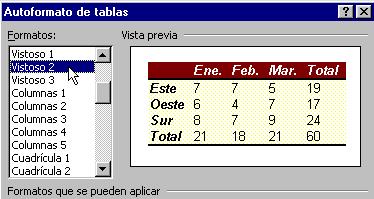
Puede que por estética nos interese utilizar la tabla para ordenar los elementos de la página pero ocultar las líneas de división de la tabla.
- Para insertar texto en la tabla pulsamos sobre la celda deseada y tecleamos el texto.
- Para movernos de una celda a otra pulsamos la tecla del tabulador que generalmente se encuentra en la esquina superior izquierda.
[Objeto Flash Eliminado]
